Práce s MS Visio nabízí při vytváření diagramů a kreseb velké možnosti pro vytváření dramatických efektů. Jednou z často podceňovaných funkcí v programu Visio je možnost přidání popisků, které dávají vašim tvarům jasný význam. V tomto tutoriálu se dozvíte, jak efektivně spravovat popisky, abyste optimalizovali vaše vizualizace.
Nejdůležitější poznatky
- Popisky můžete zadávat přímo do tvarů nebo použít dvojklik k zahájení úprav.
- Existuje mnoho formátovacích možností, které umožňují přizpůsobení textu vašim potřebám.
- Skupiny mohou také dostávat popisky, a můžete připojit externí textové pole ke skupinám.
- Některé tvary, jako počítače nebo monitory, mají speciální textové pole s předdefinovanými pozicemi.
Krok za krokem návod
Krok 1: Vytvoření tvaru a popisku
Nejprve musíte vytvořit tvar ve vašem kreslení. Umístěte čtverec na plátno. Poté můžete přímo do tvaru psát tím, že jednoduše napíšete text, například "Jedná se o popisek". Tím jste úspěšně přidali první popisek.
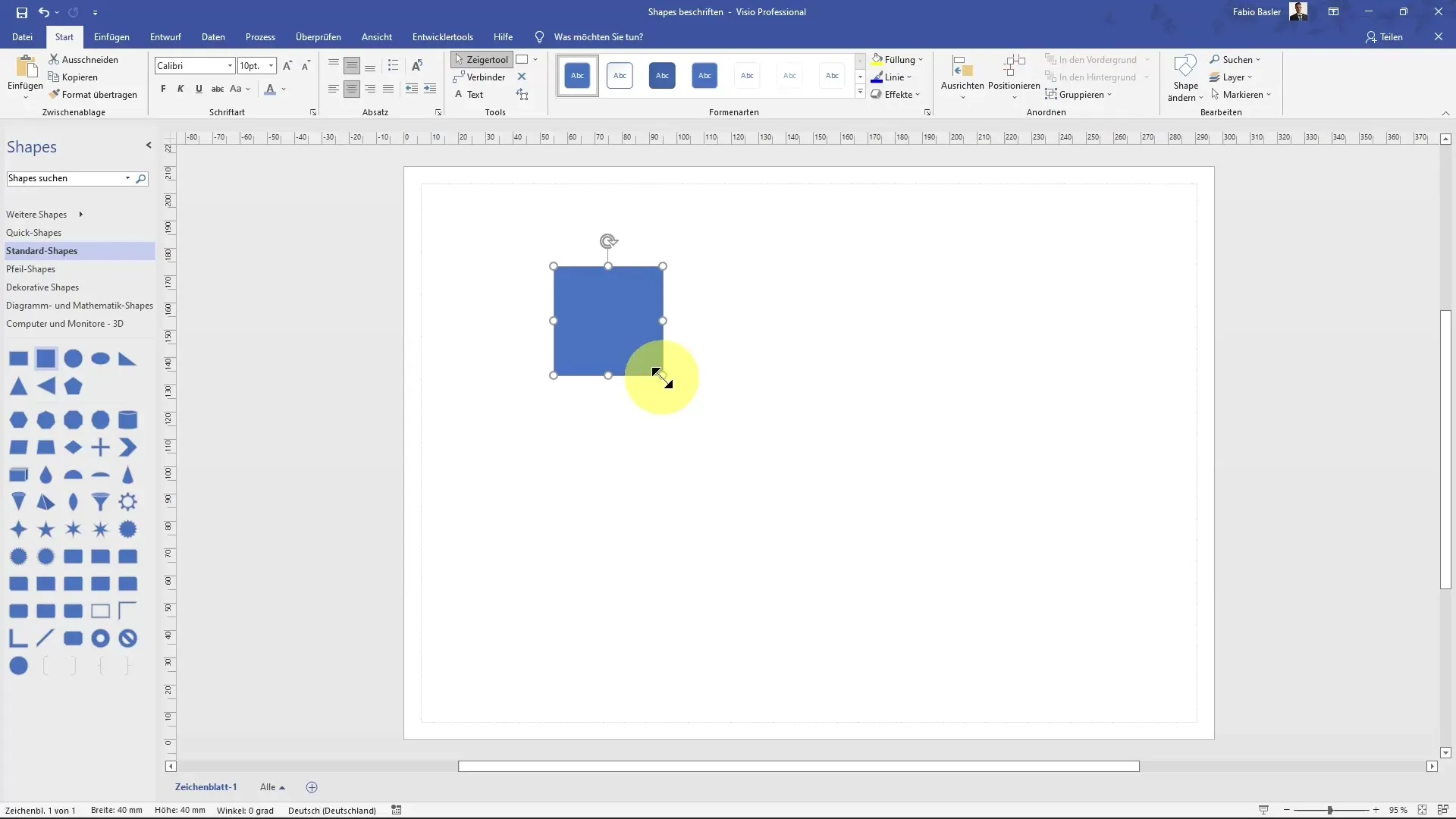
Krok 2: Vrátit akci zpět
Pokud chcete vrátit provedenou změnu zpět, můžete použít klávesovou zkratku „Ctrl + Z“. Text ve vašem tvaru tak bude odstraněn a uvidíte, že popisek již není k dispozici.
Krok 3: Úprava dvakrát kliknutím
Další možností, jak přidat popisek, je dvojklik na tvar. Tím se přepnete přímo do režimu úprav tvaru. Původní formátovací styl se tím může změnit, ale můžete do popisku znovu přidat text.
Krok 4: Přizpůsobení formátování textu
Zadávaný text ve tvaru můžete samozřejmě formátovat dle libosti. Označte text a změňte písmo v rozbalovacím menu v levém horním rohu. Můžete upravit velikost písma a formátovat text tučně, kurzívou nebo podtrženě.
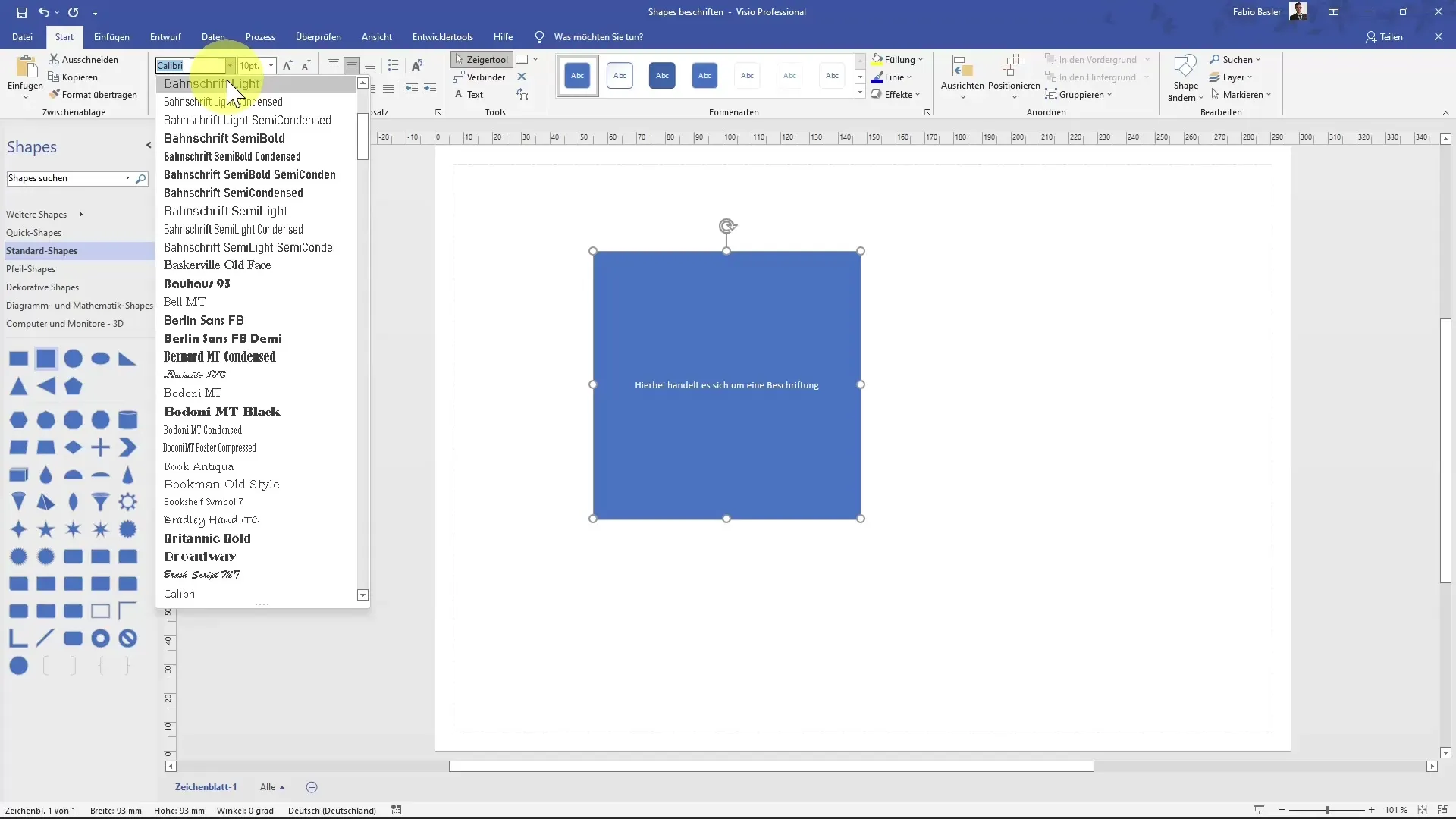
Krok 5: Změna barev
Pro další přizpůsobení vizuálního vzhledu vašeho popisku můžete vybrat různé barvy. Ty mohou být od žluté po oranžovou. Máte k dispozici mnoho barevných možností, které můžete použít pro text.
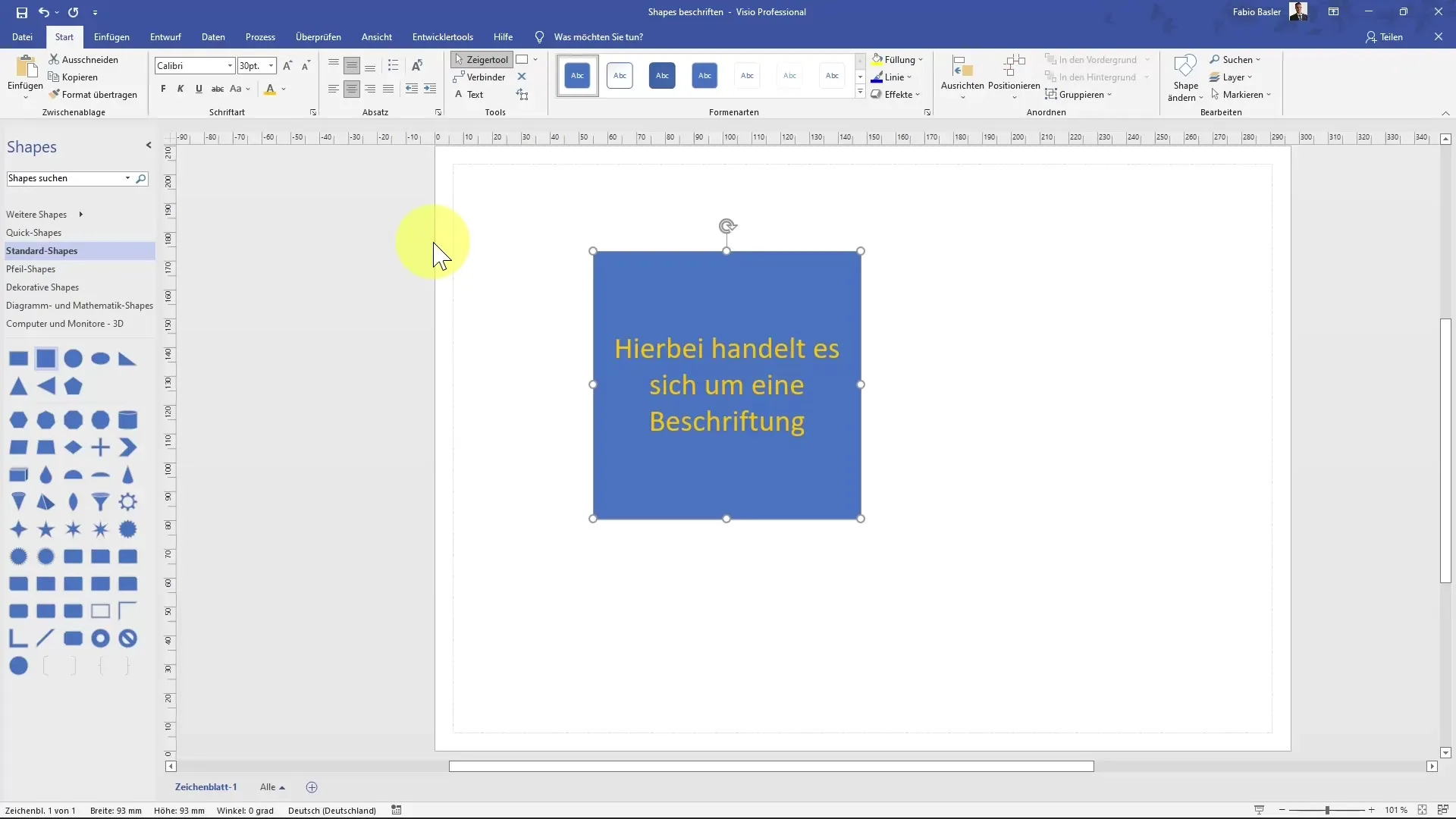
Krok 6: Vytvoření skupin
Pokud máte několik tvarů, pravděpodobně je chcete seskupit. Držte tlačítko „Ctrl“ a vyberte požadované tvary. Poté stiskněte „Ctrl + A“, abyste vše vybrali. Klikněte pravým tlačítkem myši a přidejte tyto tvary do skupiny a také je kolektivně popište.
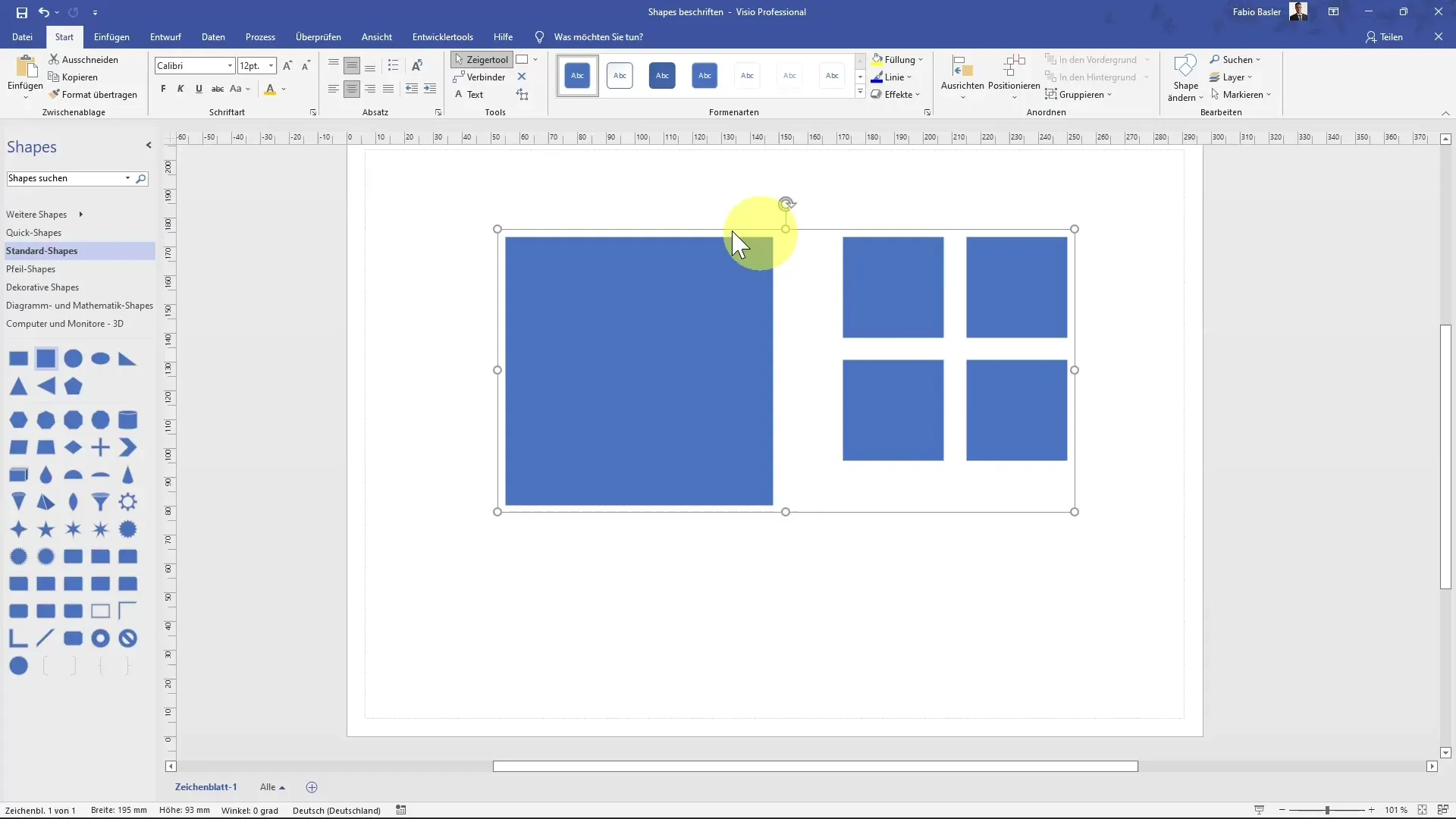
Krok 7: Popis skupiny tvarů
Po seskupení tvarů můžete také přidat popisek tím, že, podobně jako předtím, zadáte text. Skupinu můžete například nazvat „Jedná se o skupinu“.
Krok 8: Přidání textových polí
Mimo tvary můžete vytvořit také textové pole a přizpůsobit ho optimální pozici. Umístěte textové pole například úplně nahoru ve vašem kreslení a vložte do něj text. Tím získáte více flexibility ve umístění popisku.
Krok 9: Propojení textového pole se skupinou
Chcete-li propojit textové pole se skupinou, vyberte textové pole a při výběru tvaru skupiny stiskněte klávesu „Ctrl“. Tímto způsobem můžete zkopírovat textové pole a začlenit ho do skupiny.
Krok 10: Využití speciálních tvarů
Některé tvary, jako počítače a monitory, nabízejí speciální textové pole. Vyberte takový tvar, umístěte ho a zadejte relevantní text – například „Jsem počítač“. Všimněte si, že text se standardně objevuje na určité pozici uvnitř tvaru.
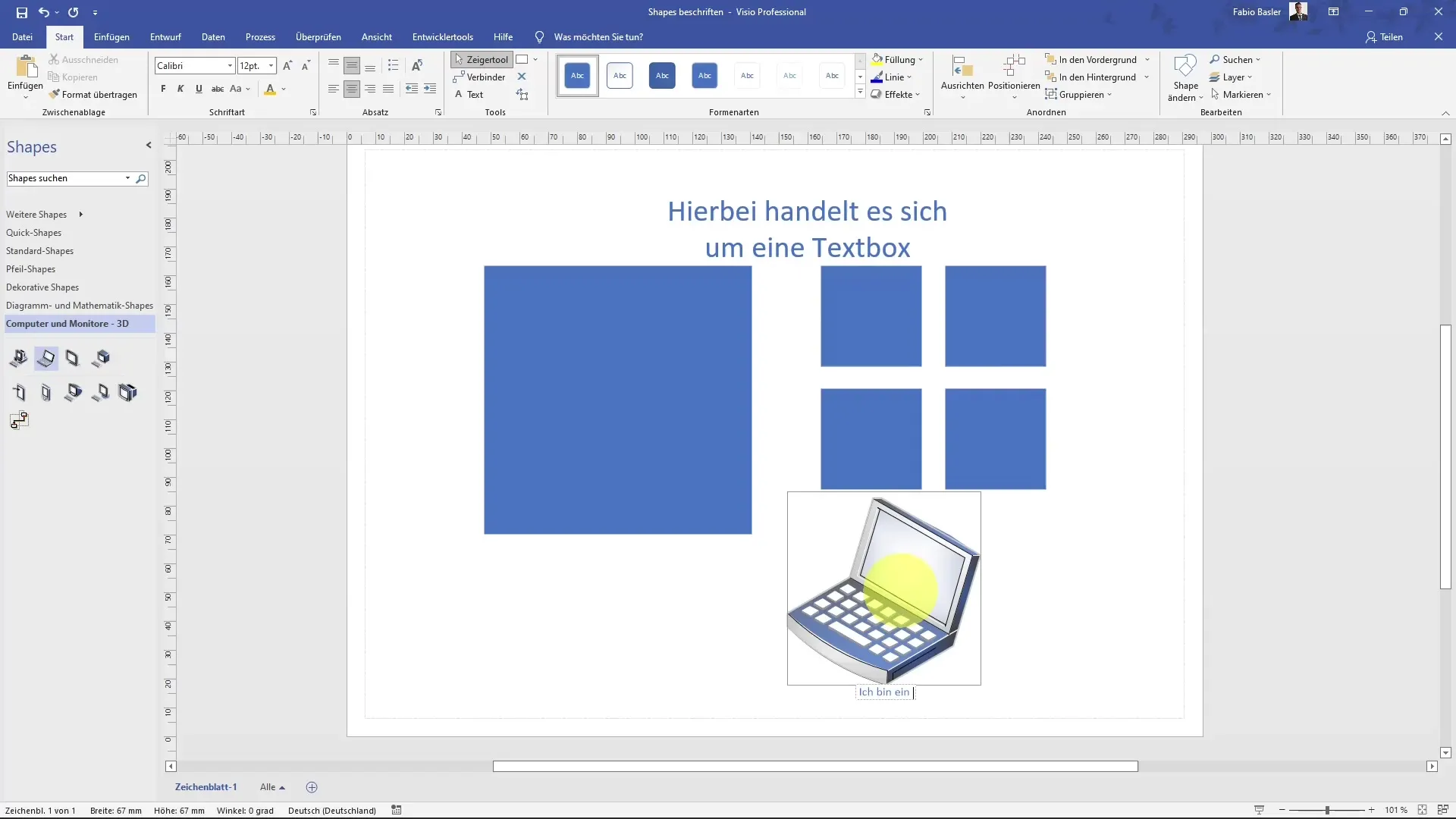
Krok 11: Úprava velikosti písma
Velikost písma v textech ve speciálních tvarech lze také zvýšit. Text pak bude ve tvaru odpovídajícím velikostí větší, což přispívá k čitelnosti a celkové prezentaci.
Shrnutí
V tomto návodu jste se naučili, jak efektivně využívat různé typy popisků v programu MS Visio. Od přímého zadávání textu do tvarů, přes úpravu formátování až po použití skupin a speciálních tvarů - jste nyní dobře vybaveni pro jasnější a atraktivnější úpravu vašich výkresů.
Časté dotazy
Jak přidám popisek do tvaru?Můžete buď přímo napsat do tvaru, nebo přejít do režimu úprav dvojitým kliknutím.
Mohu změnit typ a velikost písma mého popisku?Ano, můžete upravit jak typ písma, tak velikost písma prostřednictvím formátovacích možností.
Je možné seskupit několik tvarů a přidat jim společný popisek?Ano, můžete seskupit tvary a přidat jim společný popisek.
Jak mohu přidat externí textové pole do skupiny?Zvolte současně textové pole a skupinu, abyste mohli textové pole zkopírovat a přidat jej do skupiny.
Nabízejí speciální tvary předdefinované textové pole?Ano, určité tvary mají speciální textová pole se standardními pozicemi pro text.


